Как удалить с lenovo p780
Обновлено: 07.07.2024
При использовании смартфона люди устанавливают множество программ для решения тех или иных задач. Со временем некоторые из них становятся ненужными, в связи с чем требуется удалить приложение на Lenovo P780 8Gb. Операция выполняется несколькими способами, и процесс деинсталляции напрямую зависит от того, хотите вы избавиться от сторонней программы или же хотите удалить предустановленные приложения.
Удаление сторонних приложений на Lenovo P780 8Gb
Если речь идет о программах, которые пользователь устанавливал на телефон самостоятельно (через Google Play или APK-файл), то можно воспользоваться одним из четырех методов деинсталляции.
Через главный экран
После установки программы ее ярлык появляется на главном экране или в списке приложений. Избавиться от них можно прямо здесь, выполнив пару шагов:
- Зажмите палец на иконке приложения.
- Во всплывающем окне нажмите на кнопку «Удалить».
- Подтвердите деинсталляцию.
В зависимости от версии прошивки пункт удаления появится либо в дополнительном окне, либо пользователю понадобится переместить ярлык на иконку в виде мусорного ведра. После этого все лишние приложения исчезнут.
Через настройки
Этот вариант подходит всем смартфонам на базе операционной системы Андроид, включая Lenovo P780 8Gb. Для деинсталляции требуется:
- Открыть настройки.
- Перейти в раздел «Приложения» (может называться иначе).
- Выбрать интересующую программу.
- Нажать на кнопку «Удалить».
Далее останется подтвердить деинсталляцию, и софт больше не будет вас беспокоить. А если данный способ не приведет к желаемому результату, то воспользуйтесь одним из дополнительных вариантов, рассмотренных ниже.
Через Play Market
Если софт устанавливался через официальный магазин Play Market или вы устанавливали программу, которая есть в магазине, через APK-файл, то удалить ненужные приложения на Lenovo P780 8Gb получится напрямую через Google Play. Для этого понадобится:
- Запустите Play Market.
- Откройте список установленных программ или самостоятельно найдите приложение, используя поисковую строку.
- На странице программы нажмите на кнопку «Удалить».
Вне зависимости от того, каким вариантом вы решите воспользоваться, удаление будет происходить одинаково. Важно лишь не перепутать программу, чтобы не избавиться от полезного софта.
При помощи специальных программ
Наряду со стандартными средствами деинсталляции отдельно рассматриваются приложения, предназначенные для удаления других программ. В качестве примера рассмотрим CCleaner, доступный как на ПК, так и на Андроид:
- Запустите CCleaner.
- Перейдите в раздел «Менеджер приложений».
- Отметьте галочками лишние программы.
- Нажмите на кнопку «Удалить».
Также можно воспользоваться любой другой программой, выполняющей функцию деинсталляцию приложений. Во всех случаях процесс удаления будет идентичен.
Удаление стандартных приложений
В отличие от сторонних программ, удалить системные приложения на Lenovo P780 8Gb оказывается заметно сложнее. Это связано с тем, что такой софт разработан создателями смартфона, а его деинсталляция может привести к серьезным сбоям в функционировании устройства. Если вас это не останавливает, то выберите один из двух вариантов дальнейших действий.
Отключение
По умолчанию встроенные приложения не поддаются удалению. Их можно только отключить:
- Зайдите в настройки.
- Откройте раздел с приложениями.
- Выберите интересующую программу.
- Нажмите на кнопку «Отключить».
Суть данной операции заключается в том, что пользователь блокирует работу стандартной программы. Следовательно, она перестает расходовать ресурсы телефона, но при этом остается в его памяти.
Полное удаление
Вариант, позволяющий раз и навсегда избавиться от стандартных программ. Правда, в таком случае владельцу Lenovo P780 8Gb придется освоить несколько не самых простых этапов:
- Скачайте на компьютер Android Debug Bridge (ADB).
- Используя Play Market, установите на смартфон App Inspector.
- Подключите Lenovo P780 8Gb к ПК.
- Распакуйте архив с ADB в корневую папку диска.
- Запустите командную строку с правами администратора.
- Поочередно обработайте запросы «cd c:/adb», «adb devices», «adb shell», нажимая на кнопку «Enter» после ввода каждого из них.
- На смартфоне откройте App Inspector.
- Тапните по названию интересующей программы.
- Скопируйте или запомните информацию, представленную в пункте «Package Name».
- В командной строке компьютера введите запрос формата «pm uninstall -k --user 0 *Package Name*», где вместо «Package Name» указывается рассмотренная ранее информация.
- Нажмите на клавишу «Enter».
Да, этот вариант сложно назвать простым, но зато он является безопасным. К примеру, намного быстрее деинсталляция стандартных приложений выполняется через Titanium Backup, но этот софт требует получения рут-прав. А в предыдущем способе права суперпользователя не нужны, благодаря чему ваш смартфон останется на гарантии и будут работать все имеющиеся программы, включая банковские приложения.

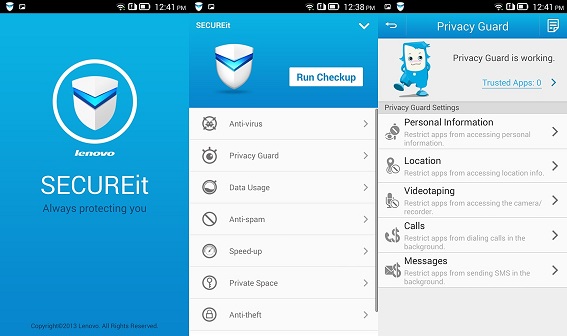
За безопасную работу на смартфоне Lenovo отвечает специальное приложение Secure IT. Достаточно одного взгляда на шторку, чтобы убедиться в его наличии. Вызвать приложение к работе можно обычным нажатием.

Иногда может случиться, что даже, если у вас стоит антивирус вы все равно можете заразить свой смартфон вирусом. И тогда вы встанете перед выбором какой установить?
Держать два антивируса — это не очень хорошо, как для памяти, так и для аккумулятора. Плюс ко всему они могут просто конфликтовать между собой.
Если почему-то вы посчитали, что оно вам ни к чему, и приняли решение на своем Леново удалить антивирус, то это вполне выполнимо, но немного потрудиться все же придется.
Если вы уже попытались это сделать, предприняв обычные шаги, то убедились, что ничего не получилось. Все совершенно правильно, поскольку Secure IT, как настоящая система безопасности, просто выполнила свои функции. Приложение из разряда системных, и просто так от него не избавиться.
Поэтому давайте вместе разбираться, как удалить Secure IT.
Самым первым и самым важным в этом вопросе будет получение прав администратора. Это носит название root. Как получить root права вы можете узнать в этой статье!

Кроме этого, перед тем, как удалить Secure IT, нужно обзавестись еще файловым менеджером. Вы можете выбрать любой из списка в Google Play, но я вам советую присмотреться к Total Commander или же ES File Explorer. Его тоже можно скачать из интернета,например здесь или здесь, или же воспользоваться через GooglePlay.
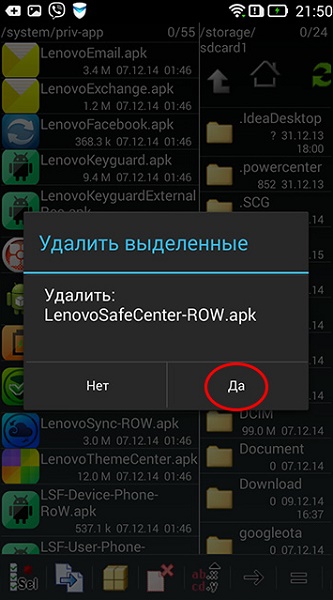
Отыскиваем папку с названием /System/priv-app после того, как приложение запущено. В этой папке находится файл LenovoSafeCenter-ROW.apk . Еще раз убедитесь, что хотите на удалить именно файл антивирус, после чего выделяйте этот файл путем продолжительного нажатия. Высветится меню, в котором увидите кнопку удаления. Ее нужно нажать. Дальнейшие действия заключаются в том, чтобы на все предлагаемые вопросы давать подтверждающие ответы. Последнее «Да», и Secure IT удалена.
Не удивляйтесь, если после всего на шторке по-прежнему будет присутствовать ссылка на приложение. Чтобы она ушла, достаточно перезагрузить смартфон.
Не думайте, что сделали что-то не так, когда пробовали удалить антивирус, а программа продолжает работать.
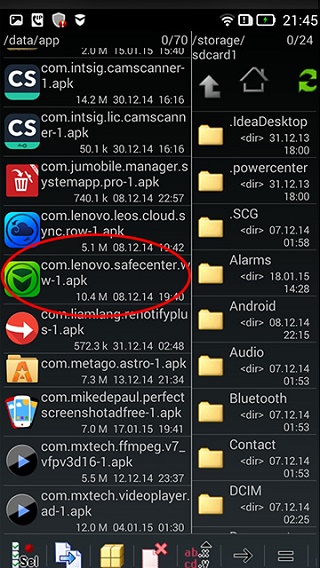
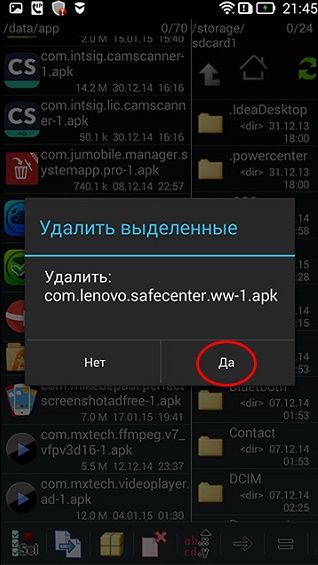
Зайдите на /data/app . Найдите и удалите в нем файл com.lenovo/safecenter.ww-1.apk.
Здесь нужно проявить максимум внимательности, чтобы удалить только то, что требуется, иначе нарушится не только работоспособность система Андроид, но и прошивка. Вы же не хотите получить «кирпич» ?
Читайте также:

